Namestitev gonilnika za HP LaserJet PRO 400 MFP M425DN
Če želite uspešno delati z novo pridobljeno opremo, morate namestiti ustrezne gonilnike. Ta postopek lahko izvedete na več načinov.
Vsebina
Nameščanje gonilnikov za HP LaserJet PRO 400 MFP M425DN
Da ne bi prišli do zamenjave v vseh obstoječih možnostih za namestitev gonilnikov, jih razvrstite glede na stopnjo učinkovitosti.
Metoda 1: Uradna spletna stran
Najbolj primerna možnost za namestitev potrebne programske opreme. Postopek je naslednji:
- Obiščite spletno stran proizvajalca .
- V zgornjem meniju premaknite kurzor v razdelek »Podpora« . Na seznamu, ki se pojavi, izberite "Programi in gonilniki" .
- Na novi strani vnesite ime naprave
МФП HP LaserJet PRO 400 M425DNin pritisnite gumb za iskanje. - Na podlagi rezultatov iskanja bo prikazana stran z ustrezno napravo in programsko opremo. Če je potrebno, lahko samodejno izbrani OS spremenite.
- Pomaknite se navzdol in med razpoložljivimi možnostmi prenosa izberite razdelek »Gonilnik« , ki vsebuje zahtevani program. Če ga želite prenesti, kliknite gumb »Prenos« .
- Počakajte, da se datoteka prenese in jo nato zaženite.
- Najprej bo program prikazal okno z besedilom licenčne pogodbe. Če želite nadaljevati namestitev, morate označiti polje zraven »Po branju licenčne pogodbe, jo sprejmem«.
- Nato se prikaže seznam vseh nameščenih programov. Če želite nadaljevati, kliknite »Naprej« .
- Ko določite vrsto povezave za napravo. Če je tiskalnik povezan z računalnikom prek priključka USB, preverite ustrezno možnost. Nato kliknite »Naprej« .
- Program bo nameščen na uporabniški napravi. Nato lahko začnete delati z novo opremo.
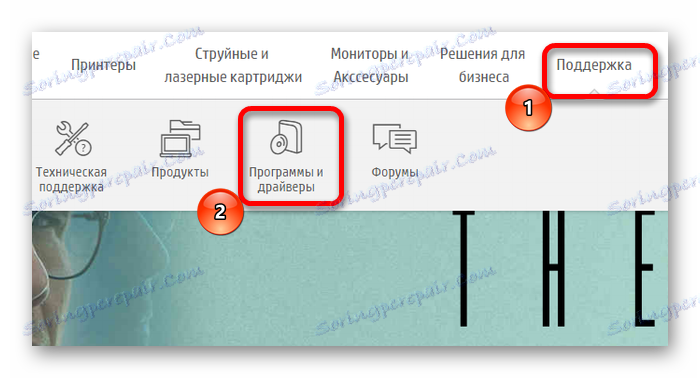


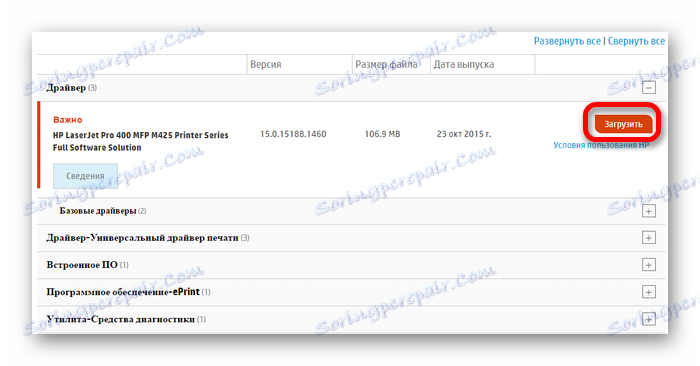
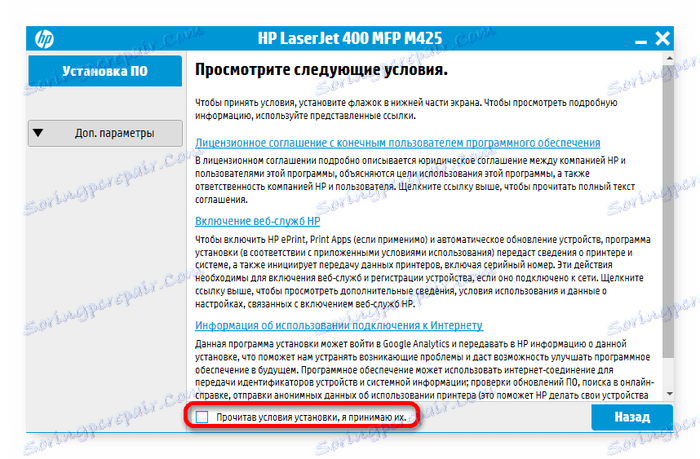
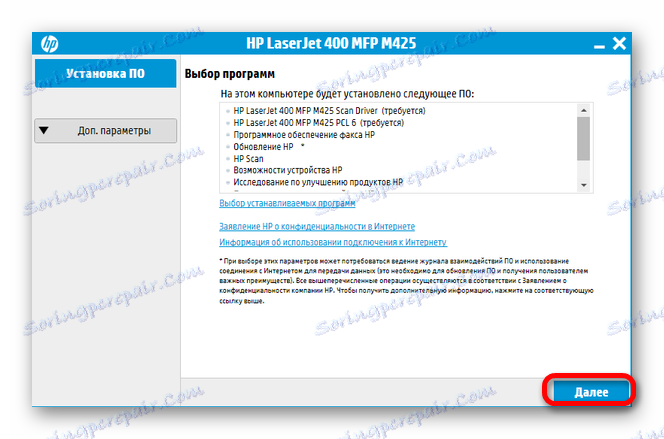

2. način: programska oprema tretje osebe
Druga možnost za namestitev gonilnikov je specializirana programska oprema. Prednost te metode je vsestranskost. Podobni programi so namenjeni namestitvi gonilnikov za vse komponente računalnika. Obstaja veliko programske opreme, usmerjene v to nalogo. Glavni predstavniki tega segmenta programske opreme so navedeni v ločenem članku.
Preberite več: Univerzalna programska oprema za namestitev gonilnikov
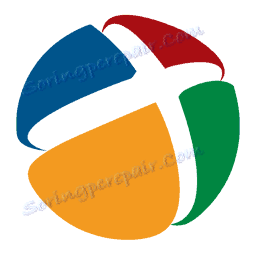
Razen tega je vredno razmisliti o eni od variant takih programov - Rešitev DriverPack . To je zelo priročno za navadne uporabnike. Med funkcijami je poleg prenosa in namestitve potrebne programske opreme zmožnost obnoviti sistem, ko pride do težav.
Preberite več: Kako uporabljati rešitev DriverPack
3. način: ID naprave
Manj dobro znana možnost za namestitev gonilnikov, ker bo namesto standardnega prenosa programa, ki bo sam poiskal in prenesel potrebno programsko opremo, uporabnik to moral storiti sam. Če želite to narediti, morate poznati ID naprave s sistemom »Upravitelj naprav« in obiskati eno od obstoječih spletnih mest, ki na podlagi ID-ja prikažeta seznam ustreznih gonilnikov. V primeru HP LaserJet PRO 400 MFP M425DN je treba uporabiti naslednje vrednosti:
USBPRINTHewlett-PackardHP

Preberite več: Kako najti gonilnik za napravo z ID-jem
Metoda 4: Sistemska orodja
Zadnji način iskanja in namestitve potrebnih gonilnikov bo uporaba sistemskih orodij. Ta možnost ni tako učinkovita kot prejšnja, vendar si zasluži pozornost.
- Najprej odprite »Nadzorna plošča« . To lahko najdete s pomočjo »Start« .
- Med razpoložljivim seznamom nastavitev poiščite razdelek »Strojna oprema in zvok« , v katerem želite odpreti razdelek »Ogled naprav in tiskalnikov« .
- Odprlo okno vsebuje element »Dodajanje tiskalnika« v zgornjem meniju. Odpri.
- Po tem bo računalnik pregledan za prisotnost priključenih naprav. Če tiskalnik določi sistem, ga kliknite in nato kliknite gumb »Naprej« . Zato bo izvedena potrebna namestitev. Vendar pa vse ne more iti tako enostavno, ker sistem ne more zaznati naprave. V tem primeru morate izbrati in odpreti razdelek »Zahtevan tiskalnik ni na seznamu« .
- Sistem vas pozove, da sami dodate lokalni tiskalnik. Če želite to narediti, izberite ustrezen element in kliknite »Naprej« .
- Uporabnik bo imel možnost izbrati pristanišče, na katerega je priključen tiskalnik. Če želite nadaljevati, kliknite »Naprej« .
- Sedaj izberite napravo, ki jo želite dodati. Če želite to narediti, najprej izberite proizvajalca - HP in nato poiščite želeni model HP LaserJet PRO 400 MFP M425DN in pojdite na naslednji element.
- Ostanek je zapisati ime novega tiskalnika. Samodejno vnesenih podatkov ni mogoče spremeniti.
- Zadnji korak za zagon namestitve je deliti tiskalnik. V tem razdelku je izbira prepuščena uporabniku.
- Na koncu bo prikazano okno z besedilom o uspešni namestitvi nove naprave. Za preverjanje lahko uporabnik natisne preizkusno stran. Če želite zapreti, kliknite gumb »Končano« .
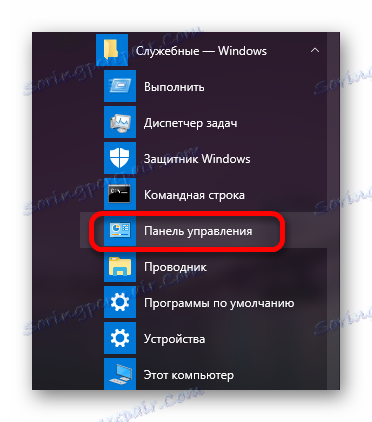
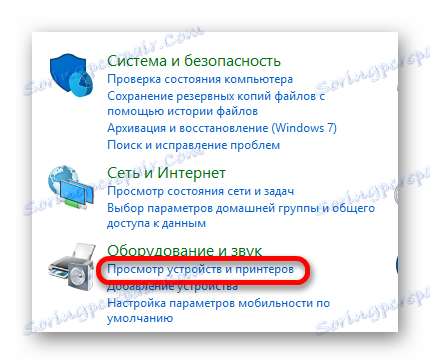
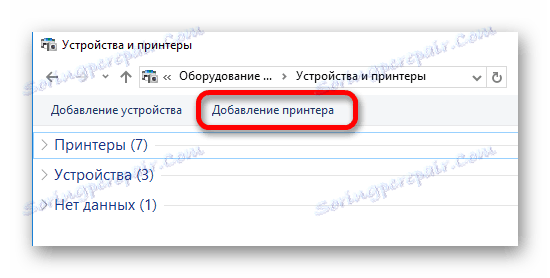
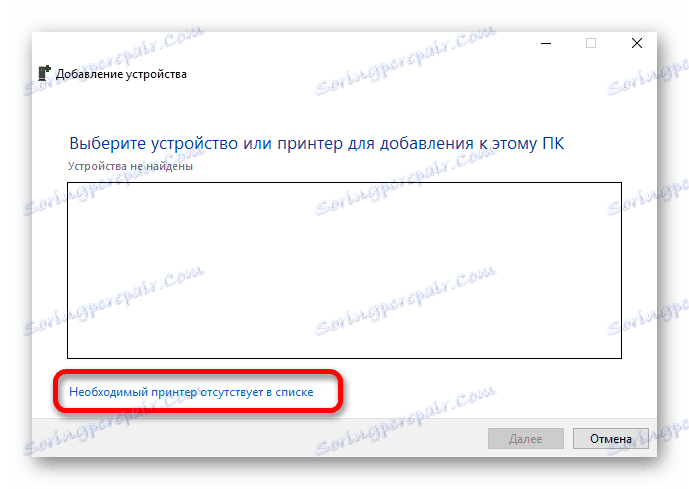
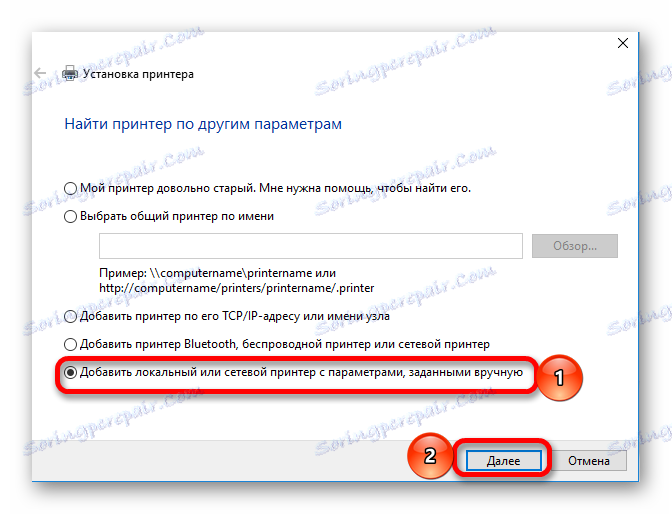
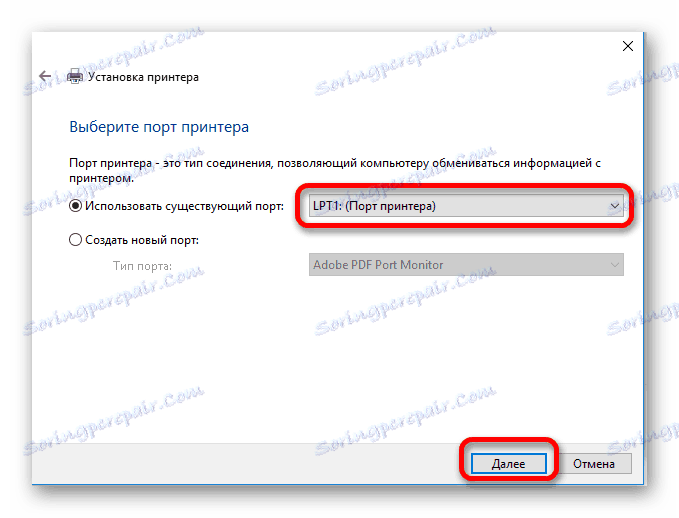
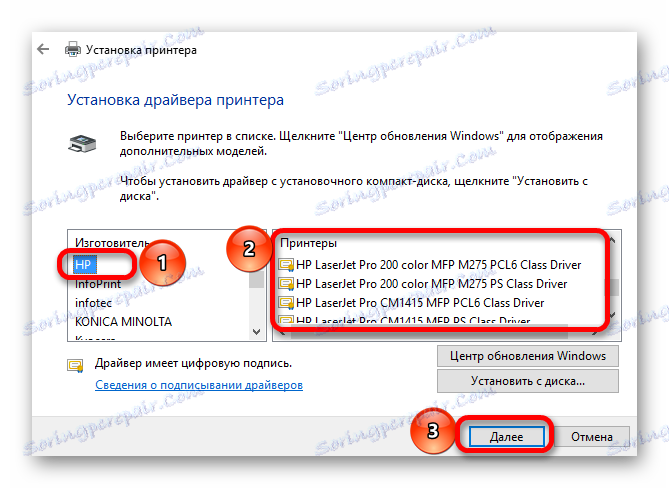
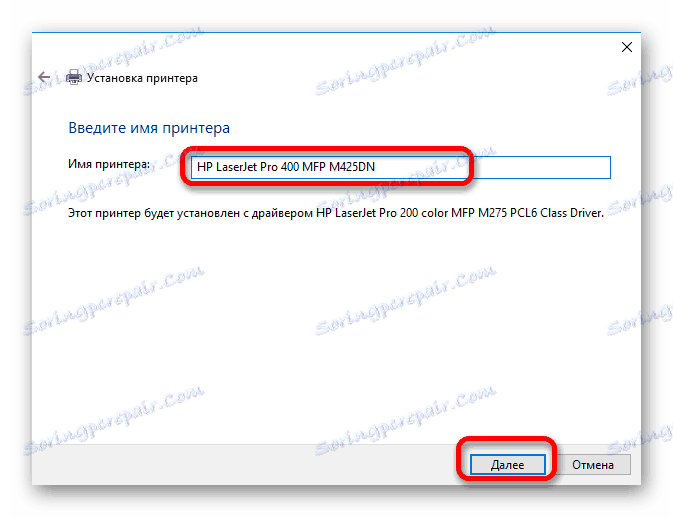
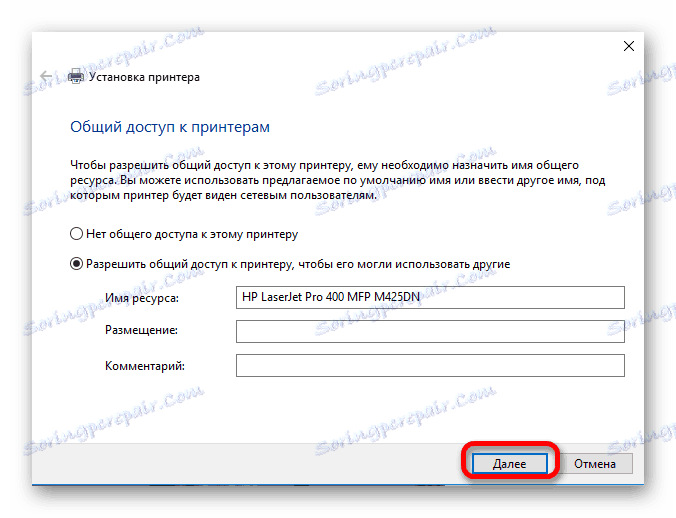
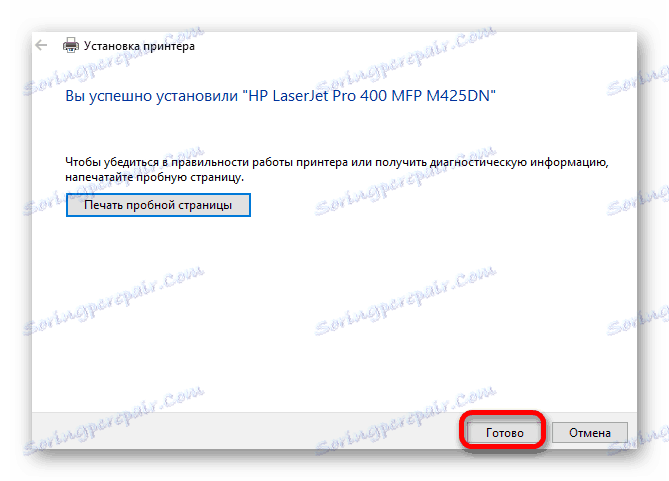
Postopek za nalaganje in nameščanje potrebnih gonilnikov je mogoče izvajati na različne načine. Najbolj primeren bo odvisen od uporabnika.
